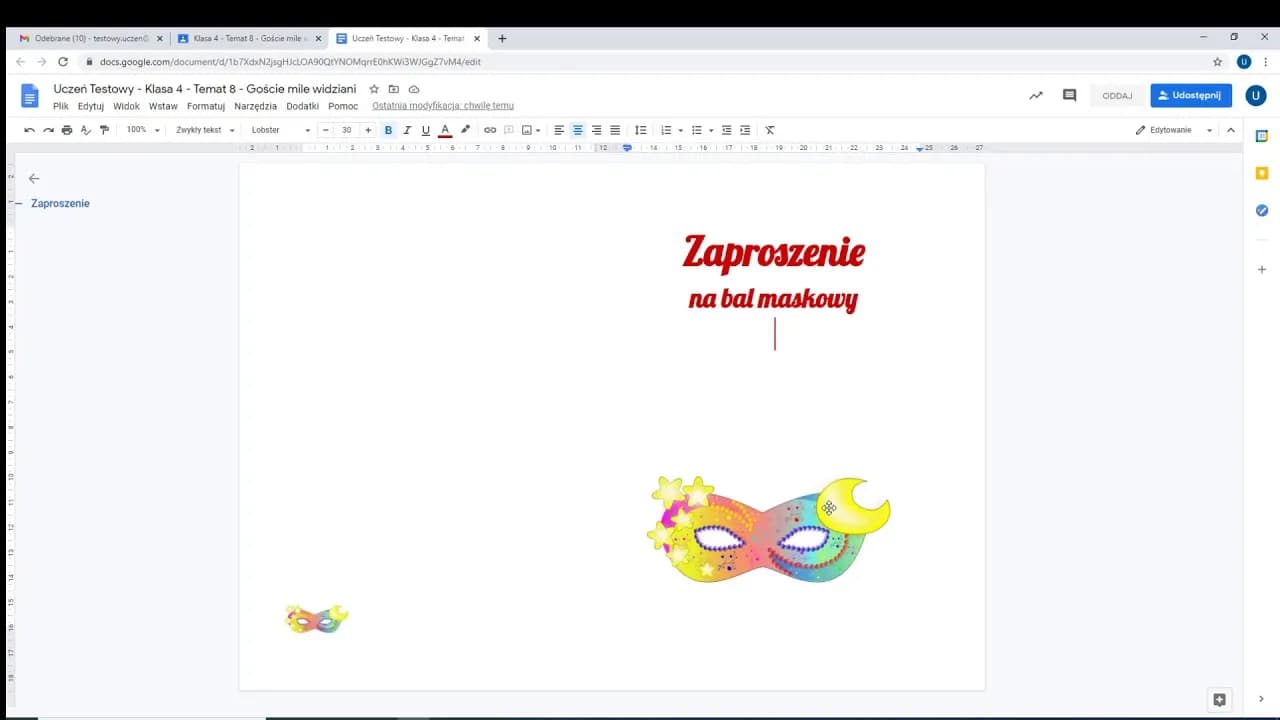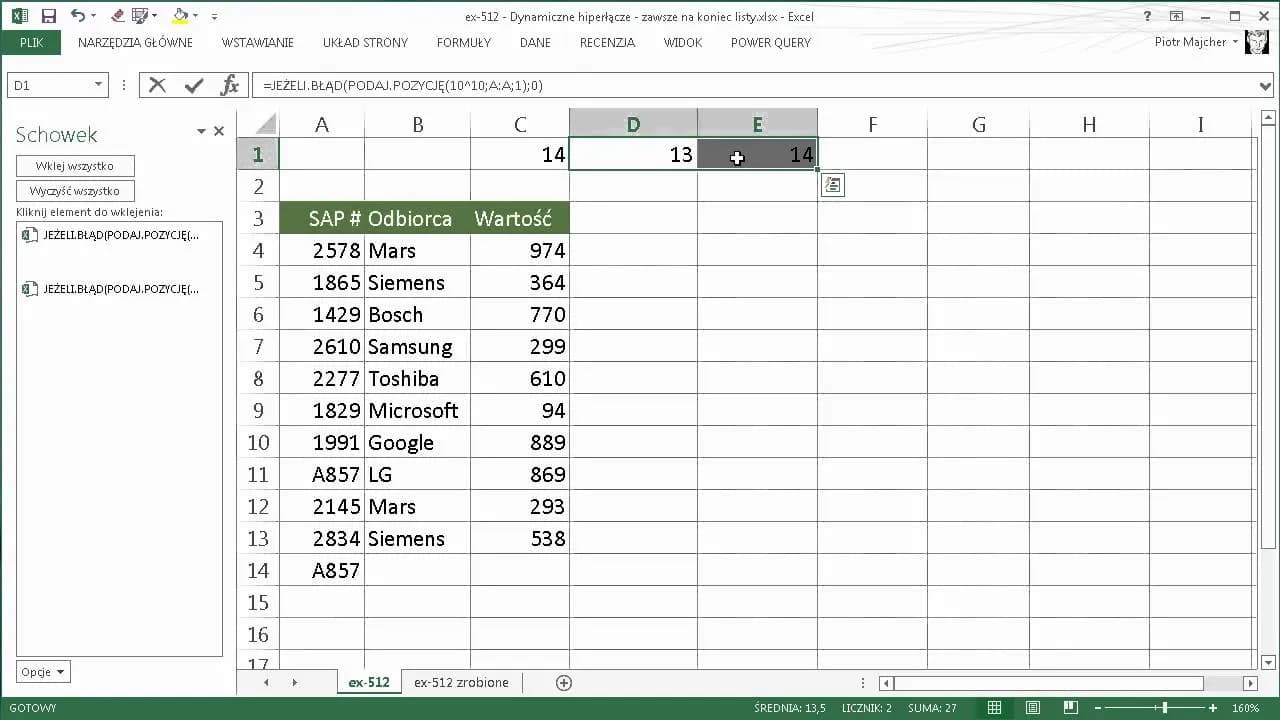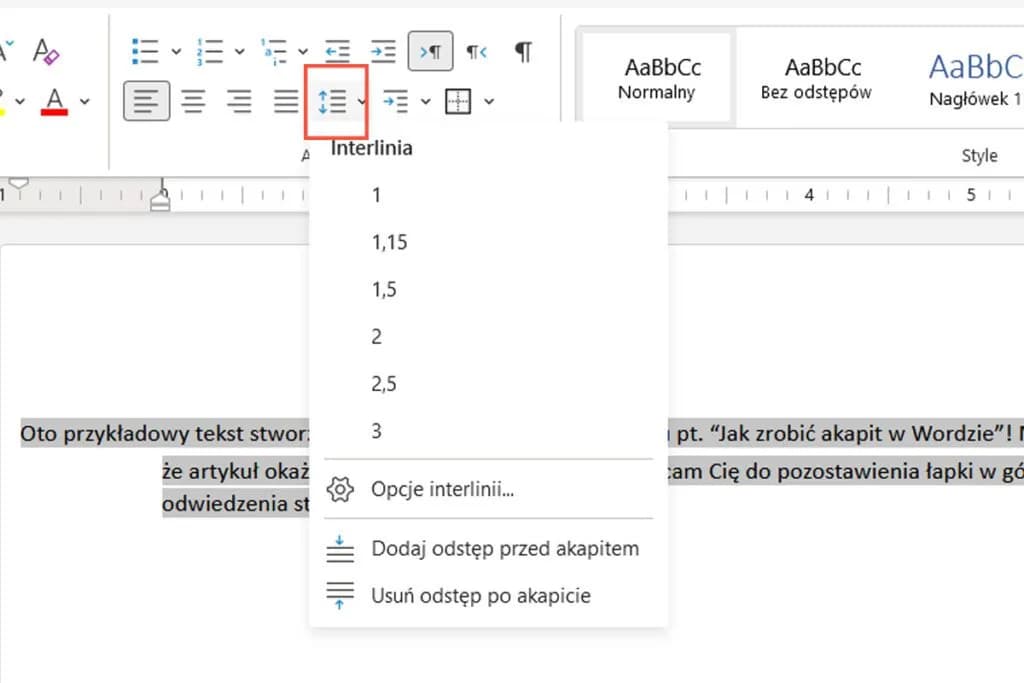Dodawanie przypisów w Microsoft Word to kluczowa umiejętność, która może znacząco poprawić jakość Twojego dokumentu. Przypisy dolne i końcowe pozwalają na dodawanie dodatkowych informacji, źródeł czy wyjaśnień bez zakłócania głównego tekstu. W tym artykule przedstawimy proste kroki, które pomogą Ci w łatwy sposób wstawić przypisy w Wordzie, niezależnie od wersji, której używasz.
Dowiesz się, jak wybrać odpowiednie miejsce w dokumencie na przypis, jak go wstawić oraz jak dostosować jego formatowanie. Przedstawimy również różnice między przypisami dolnymi a końcowymi oraz jak je edytować i usuwać. Dzięki tym informacjom stworzysz profesjonalny dokument, który będzie nie tylko estetyczny, ale i funkcjonalny.
Najistotniejsze informacje:
- Aby dodać przypis dolny, przejdź do zakładki „Odwołania” i wybierz „Wstaw przypis dolny”.
- Przypis dolny znajduje się na dole strony, a przypis końcowy na końcu dokumentu.
- Word automatycznie numeruje przypisy i aktualizuje numerację po ich dodaniu lub usunięciu.
- Możesz edytować przypis, klikając dwukrotnie jego numer w tekście.
- Formatowanie przypisów można dostosować, zmieniając styl numeracji, czcionkę i inne opcje.
- Użyj skrótu klawiaturowego Alt + Ctrl + J, aby szybko wstawić przypis.
Jak dodać przypis dolny w Wordzie - prosta instrukcja krok po kroku
Aby dodać przypis dolny w Microsoft Word, należy najpierw wybrać odpowiednie miejsce w dokumencie. Ważne jest, aby zaznaczyć tekst, w którym chcesz umieścić przypis, ponieważ to właśnie w tym miejscu pojawi się numer przypisu. Wybór właściwej lokalizacji jest kluczowy, aby przypis był logicznie powiązany z treścią, co ułatwi czytelnikowi zrozumienie kontekstu.
Po zaznaczeniu miejsca, przejdź do zakładki „Odwołania” na pasku narzędzi. Tam znajdziesz opcję „Wstaw przypis dolny”. Po kliknięciu na tę opcję, Word automatycznie umieści przypis na dole strony, a kursor przeniesie się do miejsca, gdzie możesz wpisać treść przypisu. Pamiętaj, że Word automatycznie numeruje przypisy i aktualizuje numerację, gdy dodajesz lub usuwasz je w dokumencie.
Wybór miejsca w dokumencie na przypis dolny - maksymalna precyzja
Dokładny wybór miejsca na przypis dolny jest kluczowy dla jasności dokumentu. Upewnij się, że zaznaczasz tekst, który jest bezpośrednio związany z informacją, którą chcesz dodać jako przypis. Warto unikać umieszczania przypisów w miejscach, które mogą być mylące dla czytelnika, na przykład w pobliżu nagłówków lub w miejscach, gdzie nie ma bezpośredniego odniesienia do treści przypisu. Zastosowanie precyzyjnego wyboru miejsca pomoże w zachowaniu przejrzystości i logiki dokumentu.
- Prace naukowe i artykuły akademickie, gdzie przypisy dolne pomagają w cytowaniu źródeł.
- Raporty biznesowe, w których przypisy mogą zawierać dodatkowe informacje lub wyjaśnienia.
- Dokumenty prawne, gdzie przypisy dolne są używane do wyjaśnienia terminów lub odniesień prawnych.
Wstawianie przypisu dolnego - szybkie i łatwe metody
Wstawianie przypisów dolnych w Microsoft Word jest proste i można to zrobić na kilka sposobów. Najpopularniejszą metodą jest korzystanie z zakładki „Odwołania” na pasku narzędzi. Po zaznaczeniu miejsca w tekście, w którym chcesz dodać przypis, wystarczy kliknąć opcję „Wstaw przypis dolny”. To szybkie podejście pozwala na łatwe dodawanie przypisów, które będą automatycznie numerowane przez Word.
Inną, jeszcze szybszą metodą, jest użycie skrótu klawiaturowego. Naciśnij kombinację klawiszy Alt + Ctrl + J, a przypis dolny zostanie wstawiony w wybranym miejscu. Ta metoda jest szczególnie przydatna dla osób, które często korzystają z przypisów, ponieważ pozwala zaoszczędzić czas. Bez względu na wybraną metodę, Word zajmie się automatycznym numerowaniem i aktualizowaniem przypisów, co znacząco upraszcza proces tworzenia dokumentów.
Jak wstawić przypis końcowy w Wordzie - efektywne techniki
Wstawianie przypisów końcowych w Microsoft Word jest równie proste jak dodawanie przypisów dolnych. Aby to zrobić, przejdź do zakładki „Odwołania” i wybierz opcję „Wstaw przypis końcowy”. Podobnie jak w przypadku przypisów dolnych, Word automatycznie umieści przypis na końcu dokumentu, co jest przydatne w przypadku dłuższych tekstów, gdzie przypisy końcowe mogą być bardziej odpowiednie.
Przypisy końcowe są często używane w pracach akademickich oraz publikacjach, gdzie potrzebne jest podanie dodatkowych informacji lub źródeł na końcu dokumentu. Dzięki temu czytelnik może skupić się na głównym tekście, a wszelkie dodatkowe wyjaśnienia czy odniesienia są dostępne w jednym miejscu. To podejście może również pomóc w zachowaniu porządku w dokumentach o dużej objętości.
| Typ przypisu | Opis |
| Przypis dolny | Umieszczany na dole strony, idealny do krótkich wyjaśnień lub cytatów. |
| Przypis końcowy | Umieszczany na końcu dokumentu, przydatny do dłuższych komentarzy lub źródeł. |
Różnice między przypisami dolnymi a końcowymi - co warto wiedzieć
Przypisy dolne i końcowe pełnią różne funkcje w dokumentach. Przypis dolny umieszczany jest na dole strony, co sprawia, że jest łatwo dostępny dla czytelnika, gdyż znajduje się tuż przy treści, do której się odnosi. Z kolei przypis końcowy znajduje się na końcu całego dokumentu, co może być korzystne w przypadku dłuższych prac, gdzie dodatkowe informacje są zgrupowane w jednym miejscu. Wybór między tymi dwoma typami przypisów powinien zależeć od kontekstu i preferencji autora, a także od wymagań dotyczących formatowania dokumentu.
Jak edytować i usuwać przypisy - zarządzanie przypisami w dokumencie
Aby edytować przypis w Microsoft Word, wystarczy kliknąć dwukrotnie na numer przypisu w tekście. To przeniesie cię do treści przypisu, gdzie możesz wprowadzić zmiany. Edytowanie przypisów jest łatwe i pozwala na szybkie aktualizowanie informacji, co jest szczególnie ważne, gdy zmieniają się źródła lub dodatkowe wyjaśnienia. Pamiętaj, że zmiany w przypisach są automatycznie synchronizowane z numeracją w dokumencie.
Usunięcie przypisu jest równie proste. Wystarczy zaznaczyć numer przypisu w głównym tekście i nacisnąć klawisz „Delete” lub „Backspace”. Word automatycznie zaktualizuje numerację pozostałych przypisów, co oznacza, że nie musisz się martwić o ręczne dostosowywanie numerów. Dzięki temu zarządzanie przypisami jest szybkie i efektywne, co ułatwia pracę nad dokumentami.
Czytaj więcej: Jak korzystać z Word za darmo i uniknąć opłat za oprogramowanie
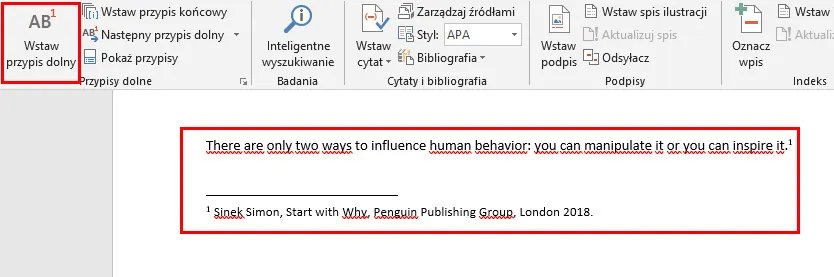
Dostosowywanie formatowania przypisów w Wordzie - zwiększ atrakcyjność
Dostosowywanie formatowania przypisów w Microsoft Word to kluczowy krok w tworzeniu estetycznego i profesjonalnego dokumentu. Możesz zmieniać różne elementy, takie jak czcionka, rozmiar tekstu, kolor oraz styl numeracji przypisów. Na przykład, jeśli chcesz, aby przypisy były bardziej widoczne, możesz zwiększyć ich rozmiar lub zmienić kolor na bardziej kontrastowy. Dzięki tym opcjom możesz lepiej dostosować dokument do swoich potrzeb oraz wymagań publikacyjnych.
Warto również zwrócić uwagę na styl numeracji przypisów. Word oferuje różne możliwości, takie jak numeracja arabska czy rzymska, co pozwala na dopasowanie do konwencji stosowanej w danym dokumencie. Możesz również ustawić, aby numeracja zaczynała się od nowa na każdej stronie lub sekcji. Takie dostosowanie sprawia, że dokument jest bardziej przejrzysty i łatwiejszy do zrozumienia dla czytelników.
- Font: Arial, 10 pt - popularny wybór dla przypisów dolnych.
- Numeracja: rzymska (I, II, III) - często stosowana w pracach akademickich.
- Kolor tekstu: ciemnoszary - mniej męczący dla oczu niż czarny.
Zmiana stylu numeracji przypisów - jak wyróżnić swoje przypisy
Aby zmienić styl numeracji przypisów w Microsoft Word, przejdź do zakładki „Odwołania” i kliknij na małą strzałkę w sekcji „Przypisy”. W oknie dialogowym możesz wybrać preferowany styl numeracji, na przykład arabski (1, 2, 3) lub rzymski (I, II, III). Takie dostosowanie nie tylko wpływa na estetykę dokumentu, ale także może być zgodne z wymaganiami stylu cytowania, które stosujesz. Zmiana stylu numeracji może pomóc w wyróżnieniu przypisów i dostosowaniu ich do kontekstu dokumentu.
Ustawienia lokalizacji przypisów końcowych - optymalizacja dokumentu
Aby dostosować lokalizację przypisów końcowych, również przejdź do zakładki „Odwołania” i kliknij na strzałkę w sekcji „Przypisy”. Możesz wybrać, czy przypisy końcowe mają być umieszczane na końcu całego dokumentu, czy na końcu każdej sekcji. Umieszczanie przypisów na końcu sekcji może być korzystne w dłuższych dokumentach, ponieważ pozwala na lepszą organizację treści i ułatwia czytelnikowi odnalezienie informacji. Dostosowanie lokalizacji przypisów końcowych sprawia, że dokument staje się bardziej przejrzysty i zrozumiały dla odbiorcy.
Jak skutecznie wykorzystać przypisy w dokumentach akademickich
Przypisy dolne i końcowe to nie tylko narzędzia do dodawania informacji, ale także potężne narzędzie do budowania argumentacji w dokumentach akademickich. Warto rozważyć użycie przypisów do przedstawiania dodatkowych dowodów, które wspierają główną tezę pracy, lub do podawania kontekstu historycznego, który może wzbogacić zrozumienie tematu. Dzięki temu czytelnik ma dostęp do szerszego kontekstu bez przerywania płynności głównego tekstu, co czyni argumentację bardziej przekonującą.
W przyszłości, z rozwojem narzędzi do edycji dokumentów, możemy spodziewać się jeszcze większej integracji przypisów z funkcjami analizy danych i cytowania. Możliwość automatycznego generowania przypisów na podstawie cytowanych źródeł w czasie rzeczywistym może znacząco przyspieszyć proces pisania i ułatwić zachowanie spójności w dokumentach. Warto już teraz zacząć eksperymentować z różnymi stylami przypisów, aby znaleźć te, które najlepiej pasują do Twojego stylu pisania i oczekiwań odbiorców.